¿Qué es el análisis de cohortes y cómo mejorar la retención? Informe de cohorte en Google Analytics
Publicado: 2022-04-12Has conseguido tus primeros mil clientes. ¡Felicidades! ¿Qué sabes de ellos? ¿Qué necesitan ahora? Además, ¿qué les ofrecerás (y cuándo) para vincularlos estrechamente a tu marca?
Para responder a estas y otras preguntas importantes, le sugerimos que pruebe el análisis de cohortes. Será mejor para su negocio si aprende a aplicarlo lo antes posible para que sus medidas de retención estén más basadas en datos.
Descubra el valor real de las campañas
Importe automáticamente datos de costos a Google Analytics desde todos sus servicios publicitarios. Compare los costos de campaña, el CPC y el ROAS en un solo informe.
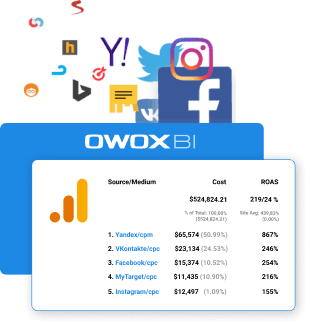
Tabla de contenido
- que es cohorte
- ¿Qué es el análisis de cohortes?
- Informe de análisis de cohortes en Google Analytics
- Informes de cohortes en OWOX BI Smart Data
- Informes de cohortes en Hojas de cálculo de Google
- Informes de cohortes en otros servicios
- Cómo ayuda el análisis de cohortes a mejorar la retención de clientes
- Datos de cohorte
- Análisis de cohortes para empresas.
- Conclusiones
que es cohorte
Una cohorte, en términos de marketing, es un grupo de personas que realizan una determinada acción en un período de tiempo determinado: por ejemplo, un grupo de usuarios que visitan tu sitio por primera vez en diciembre o realizan su primera compra entre el 1 de noviembre –7. Esta acción distingue a la cohorte de todos sus otros clientes.
¿Qué es el análisis de cohortes?
El análisis de cohortes es el proceso de dividir a los usuarios en grupos según ciertos criterios y examinar cómo cambia el comportamiento de estos grupos con el tiempo. Este tipo de análisis lo ayuda a comprender cómo sus campañas de marketing digital afectan los indicadores clave de rendimiento: tasas de conversión y retención, tasa de abandono, ingresos por usuario, CLV, ROI, CAC, etc.
Ahora, veremos varias herramientas de análisis de cohortes, explicaremos el significado de los informes de cohortes en ejemplos y cómo leer dichos informes para mejorar su estrategia de marketing digital.
Informe de análisis de cohortes en Google Analytics
Para crear un informe sobre cohortes en Google Analytics, vaya al menú Audiencia -> Análisis de cohortes . En la parte superior, verás estos ajustes:

Aquí puede establecer los cuatro parámetros mencionados anteriormente: el tipo de cohorte (que también es el atributo que define la cohorte), su tamaño, un indicador para analizar y un período de informe.
Dado que el análisis de cohortes en Google Analytics se encuentra en fase de prueba beta, existen ciertas limitaciones:
- Puede crear cohortes solo por fecha de la primera visita.
- Puede analizar solo un indicador en un informe. En total, hay 14 indicadores disponibles en la configuración.
- Hay tres opciones disponibles en el campo Tamaño de la cohorte: día, semana y mes.
- No puede establecer su propio período de informes, ya que el intervalo de fechas es limitado y depende del tamaño de la cohorte. Por ejemplo, el período de informe máximo para las cohortes creadas por día es de 30 días; por semana, 12 semanas; y por mes, 3 meses.
- No puede filtrar datos en la configuración estándar, por ejemplo, por tipo de tráfico, tipo de dispositivo u otro parámetro. Para esto, necesitas usar segmentos.
Hay un gráfico debajo de la configuración que muestra la dinámica de un indicador analizado para todos los usuarios y ofrece tres cohortes para elegir.
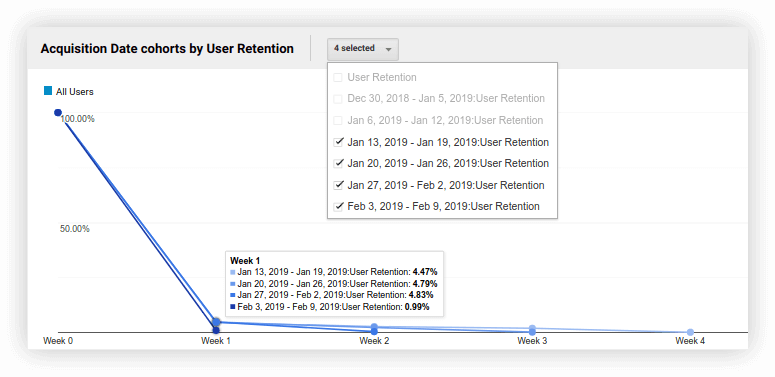
En la captura de pantalla anterior, vemos que la tasa de retención de clientes para todos los usuarios durante la tercera semana es del 4,83 %, y para la cohorte de usuarios que visitaron el sitio por primera vez entre el 3 y el 9 de febrero, la tasa de retención es del 0,99 %.
Debajo del gráfico, verá una tabla con datos para cada cohorte durante todo el período del informe. Veamos cómo interpretarlo. Por ejemplo, elijamos:
- Indicador: tasa de retención de clientes
- Tamaño de la cohorte: por semana
- Rango de datos: las últimas 6 semanas
Como resultado, obtenemos esta tabla:
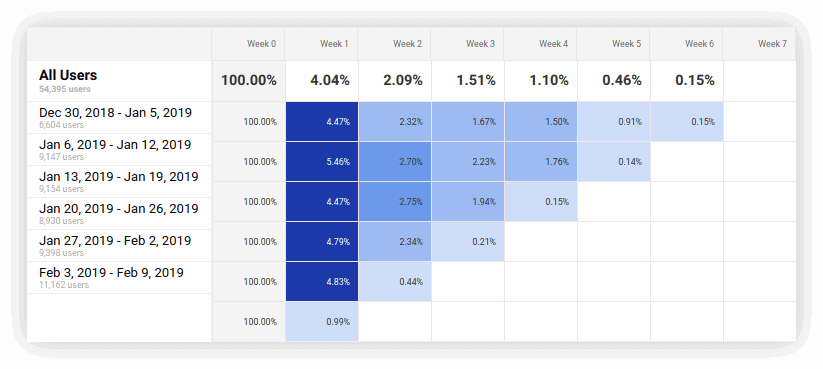
En la primera columna, vemos cuántas personas visitaron el sitio durante el período del informe, así como la cantidad de usuarios en cada cohorte semanal. El significado de las columnas restantes es cómo ha cambiado la tasa de retención de la cohorte para todos los usuarios y para cada grupo de una semana a otra. Cuanto mayor sea la tasa de retención, más oscuro será el color de la celda.
De la captura de pantalla anterior, está claro que desde el 30 de diciembre hasta el 5 de enero, 6604 nuevos usuarios iniciaron sesión en el sitio. Una semana después, solo el 4,47% de ellos regresaron al sitio; después de dos semanas, el 2,32% volvió, y así sucesivamente.
En general, el análisis de cohortes en Google Analytics lo ayuda a comprender sus datos con más detalle. Por ejemplo, puede ver que las ventas por trimestre están creciendo debido a la entrada de nuevos clientes. Sin embargo, si profundiza y observa el informe por semanas, puede notar que las ventas en todos los grupos caen drásticamente en la sexta semana. Ahora ya sabe cuándo lanzar el remarketing.
Informes de cohortes en OWOX BI Smart Data
Puede realizar análisis de cohortes utilizando el servicio OWOX BI Smart Data para la visualización de datos. Como fuente de datos, OWOX BI Smart Data utiliza su proyecto Google BigQuery, al que puede cargar información de Google Analytics, servicios de publicidad y sistemas CRM y ERP.
Para obtener un informe de cohorte en Smart Data, simplemente escriba la palabra «cohorte» en la línea de búsqueda y el sistema le mostrará un menú desplegable en el que puede seleccionar la métrica, el tamaño y el período de informe deseados:
Un ejemplo de una solicitud en OWOX BI Smart Data
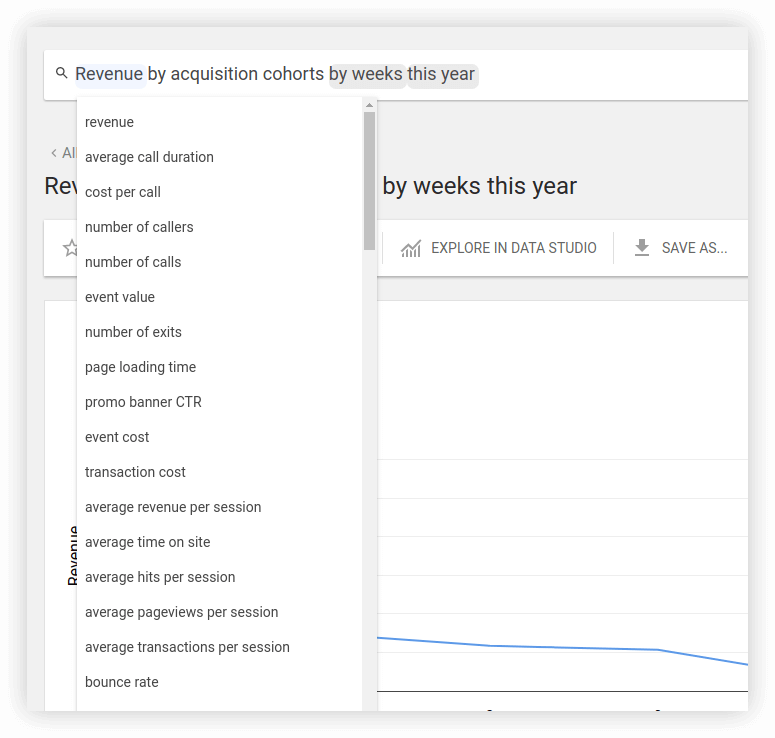
A partir de ahora, OWOX BI Smart Data solo puede crear cohortes por fecha de adquisición del usuario. Pero en un futuro cercano, agregaremos más atributos.
Un ejemplo de un informe de este tipo en Smart Data:
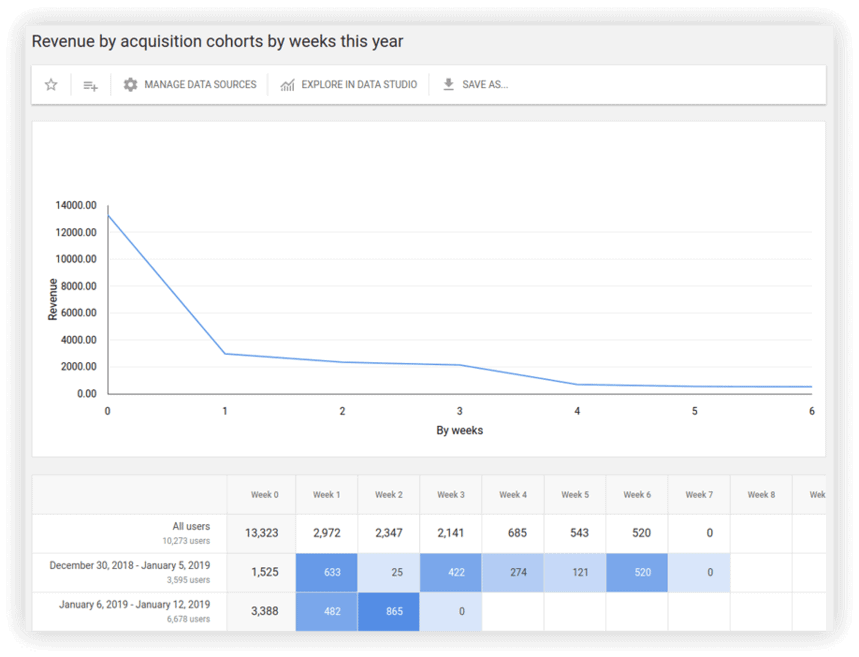
Si todavía tiene alguna pregunta, aproveche una prueba gratuita o analice cómo los informes de cohortes y otras funciones de BI de OWOX pueden ayudar a su estrategia de marketing con nuestros especialistas.
Informes de cohortes en Hojas de cálculo de Google
Si carece de las capacidades de análisis de cohortes que necesita en Google Analytics y no utiliza otros sistemas de análisis, puede crear este tipo de informe manualmente en Hojas de cálculo de Google. Puede hacer esto de una de las cuatro maneras, que analizaremos con más detalle a continuación, a saber, tablas dinámicas, fórmulas, fórmulas de filtro y secuencias de comandos de aplicaciones.
Para crear un informe de cohorte utilizando los tres primeros métodos, debe preparar y cargar los datos de origen en Hojas de cálculo de Google. Estos datos deben estructurarse de la siguiente manera:
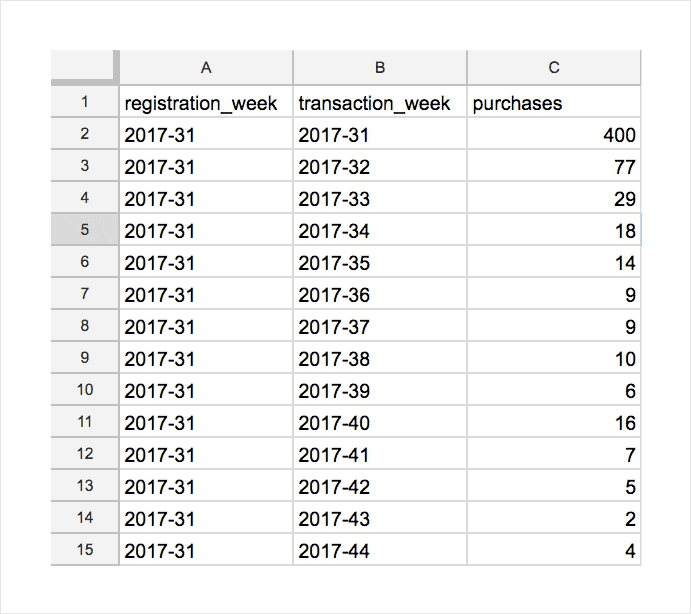
Es importante que en la primera columna tenga un mes/semana/día de inicio para la formación de la cohorte (registration_week), en la segunda columna tenga el mes/semana/día de la transacción (transaction_week) y luego cualquier columna (compras, en este caso ) con datos sobre la métrica que estás analizando.
Puede cargar datos en Hojas de cálculo de Google de cualquier manera conveniente. En nuestro ejemplo, usamos datos sin procesar que exportamos de Google Analytics a Google BigQuery con la ayuda de OWOX BI Pipeline. Luego, mediante una consulta SQL, seleccionamos la información necesaria:
SELECT registration_week, transaction_week, SUM ( purchases ) AS purchases FROM ( SELECT IFNULL ( user.id, clientId ) AS userID, STRING ( YEAR ( date )) + '-' + RIGHT ( '0′ + STRING ( WEEK ( date )), 2 ) AS registration_week FROM TABLE_DATE_RANGE ( [projectID:datasetID.session_streaming_], TIMESTAMP ( '2017-08-01′ ), CURRENT_TIMESTAMP ()) WHERE hits.eventInfo.eventCategory = 'registration' ) AS t1 LEFT JOIN EACH ( SELECT IFNULL ( user.id, clientId ) AS userID, EXACT_COUNT_DISTINCT ( hits.transaction.transactionId ) AS purchases, STRING ( YEAR ( date )) + '-' + RIGHT ( '0′ + STRING ( MONTH ( date )), 2 ) AS transaction_week FROM TABLE_DATE_RANGE ( [projectID:datasetID.session_streaming_], TIMESTAMP ( '2017-08-01′ ), CURRENT_TIMESTAMP()) WHERE hits.eCommerceAction.action_type = 'purchase' GROUP BY userID, transaction_week) AS t2 ON t1.userID = t2.userID WHERE REPLACE ( registration_week, '-', '' ) <= REPLACE ( transaction_week, '-', '' ) GROUP BY registration_week, transaction_week, ORDER BY registration_week, transaction_week,
SELECT registration_week, transaction_week, SUM ( purchases ) AS purchases FROM ( SELECT IFNULL ( user.id, clientId ) AS userID, STRING ( YEAR ( date )) + '-' + RIGHT ( '0′ + STRING ( WEEK ( date )), 2 ) AS registration_week FROM TABLE_DATE_RANGE ( [projectID:datasetID.session_streaming_], TIMESTAMP ( '2017-08-01′ ), CURRENT_TIMESTAMP ()) WHERE hits.eventInfo.eventCategory = 'registration' ) AS t1 LEFT JOIN EACH ( SELECT IFNULL ( user.id, clientId ) AS userID, EXACT_COUNT_DISTINCT ( hits.transaction.transactionId ) AS purchases, STRING ( YEAR ( date )) + '-' + RIGHT ( '0′ + STRING ( MONTH ( date )), 2 ) AS transaction_week FROM TABLE_DATE_RANGE ( [projectID:datasetID.session_streaming_], TIMESTAMP ( '2017-08-01′ ), CURRENT_TIMESTAMP()) WHERE hits.eCommerceAction.action_type = 'purchase' GROUP BY userID, transaction_week) AS t2 ON t1.userID = t2.userID WHERE REPLACE ( registration_week, '-', '' ) <= REPLACE ( transaction_week, '-', '' ) GROUP BY registration_week, transaction_week, ORDER BY registration_week, transaction_week,En la primera parte de la solicitud, seleccionamos a los usuarios según la semana en la que se registraron. Entonces, el significado del atributo de formación de la cohorte es el registro, y el tamaño de la cohorte es una semana.
En la segunda parte, elegimos el número de compras por semana. Esta es la métrica que queremos analizar. Vinculamos todas las partes de la solicitud por ID de usuario.
Luego subimos los datos a Hojas de cálculo de Google usando el complemento OWOX BI BigQuery Reports. Una de las ventajas de este complemento es que puede configurar los cálculos para que se realicen con la frecuencia que necesite y el informe se actualizará automáticamente.
1. Informe de cohorte usando tablas dinámicas
La forma más fácil de crear un informe de cohorte es con una tabla dinámica. Recuerda que en Google Sheets ya tenemos los datos en la estructura necesaria: la columna A es la semana de registro, la columna B es la semana de transacciones y la columna C es el número de compras. Ahora seleccione el intervalo de fechas relevante, abra la pestaña Datos y seleccione Tabla dinámica. Verás un panel con configuraciones a la derecha:
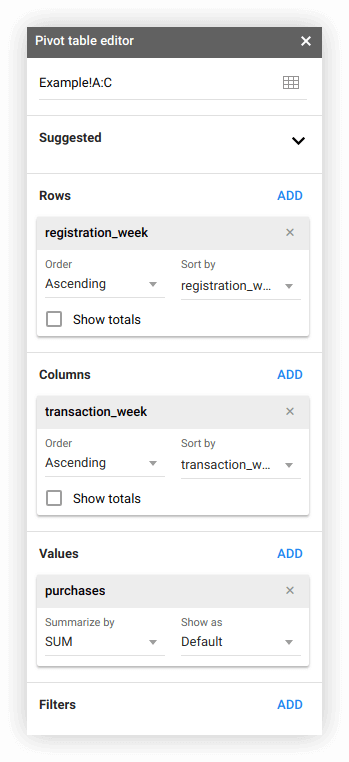
En el bloque Filas, seleccione la semana de registro; en el bloque Columnas , seleccione la semana de la transacción (las columnas adicionales muestran las siguientes semanas); y en el bloque Valores , seleccione el número de compras. Luego, aplique el formato condicional para que el informe sea más conveniente y obtendrá esta tabla:
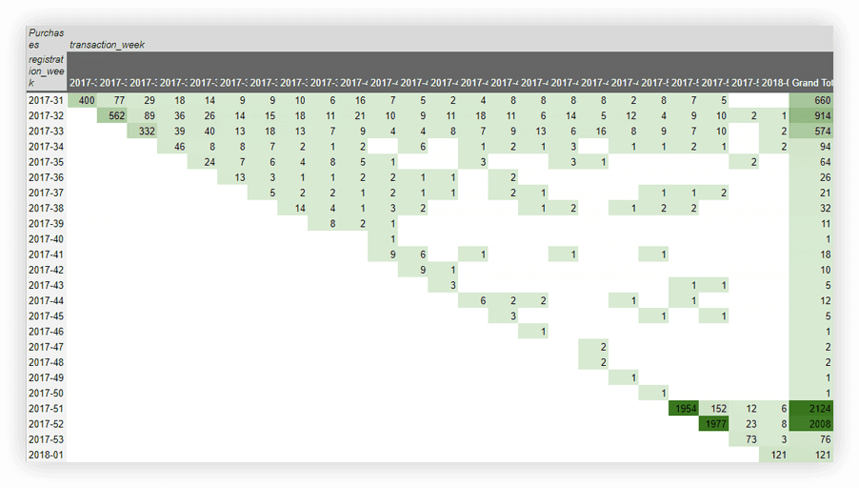
Si ha analizado varias métricas, el informe puede verse así:
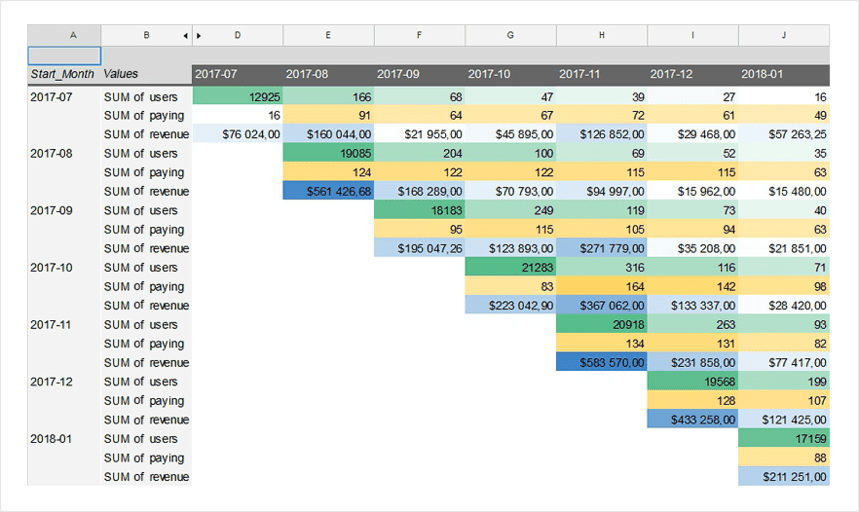
Puede usar filtros en la tabla dinámica, pero no es conveniente. Cada vez que quieras filtrar los datos, tendrás que abrir la configuración de la tabla y buscar el valor que necesitas.
2. Informe de cohorte usando fórmulas
El mismo informe se puede construir usando tres fórmulas simples. Para ello creamos una nueva hoja en Google
Hojas y aplicar estas fórmulas:
- =ÚNICO (¡Ejemplo! A: A)
Insertamos esta fórmula en la celda A2. Extrae todas las semanas de formación de cohortes de la tabla de datos de origen en la columna A.
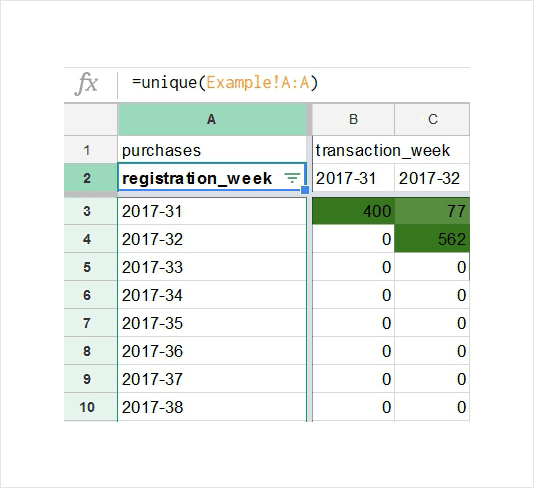
- =TRANSPONER (único (Ejemplo! B2: B))
Esta fórmula se utiliza en la celda B2. Extrae todas las semanas de transacciones de la columna en la tabla de datos de origen y las convierte en una fila.
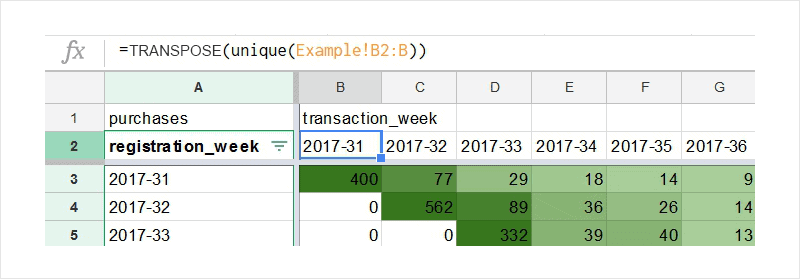
- =SUMAR.SI (Ejemplo!$C:$C, Ejemplo!$A:$A,$A3, Ejemplo!$B:$B, B$2)
Insertamos esta fórmula en la celda B3 en la intersección de la semana de registro y la semana de la transacción. Esta fórmula resume todas las compras de la columna C de la tabla de datos de origen.
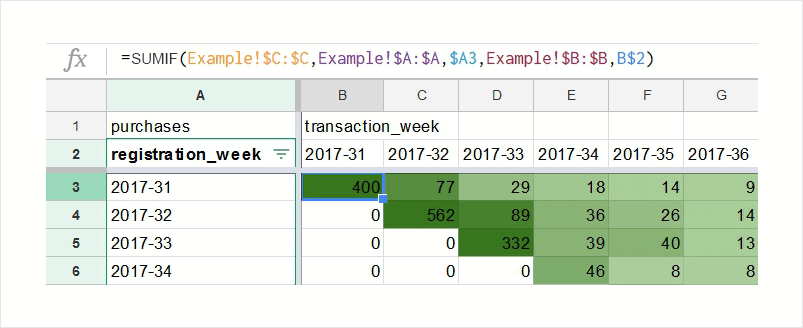
Tenga en cuenta que Ejemplo en estas fórmulas es el nombre de nuestra hoja de cálculo en Hojas de cálculo de Google con los datos de origen. A continuación, debemos estirar estas fórmulas en toda la hoja y aplicar el formato condicional. Entonces el informe está listo.
3. Informe de cohorte usando fórmulas y filtros
Si desea filtrar convenientemente los datos en el informe por cualquier parámetro, la tercera fórmula debería ser un poco más complicada. Averigüemos cómo hacerlo.
Primero, debe agregar parámetros de datos de origen a la tabla para filtrar los datos del informe. En nuestro ejemplo, tenemos una fuente de tráfico, un canal y un nombre de campaña. Puede agregar cualquier parámetro que necesite: por ejemplo, datos de ubicación (continente, país, ciudad), versión de la aplicación móvil, categoría de producto u otra cosa.

Para que el ejemplo sea más realista, agregamos más métricas analizadas al informe y también cambiamos el tamaño de la cohorte de una semana a otra. Como resultado, obtenemos una tabla con los datos de origen:
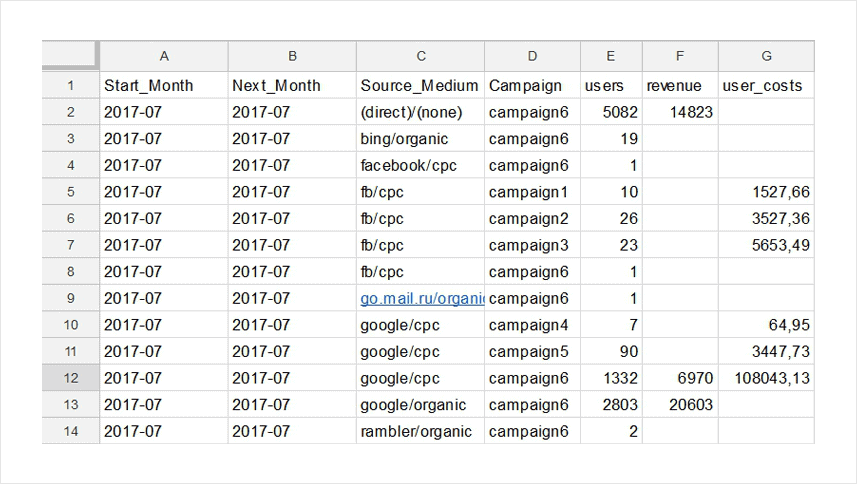
Después de eso, cree una hoja adicional y extraiga todos los meses de registro (formación de cohortes) de la tabla de datos de origen utilizando la primera fórmula: = ÚNICO (¡Ejemplo! A: A). Esto facilitará el acceso a los datos. Llamemos a esta hoja «Mes».
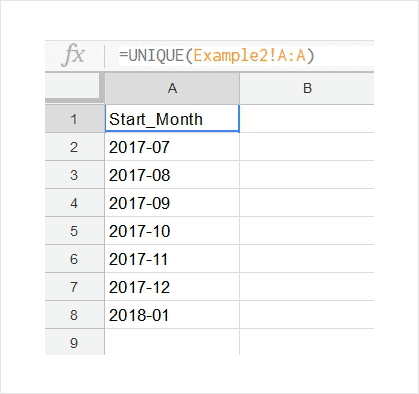
Más adelante, agregaremos una nueva hoja que contendrá nuestro informe y crearemos dos filtros por Fuente/Medio y Campaña . Para ello, abra la pestaña Datos —> Validación de datos . En el campo Rango de celdas , ingrese la dirección de la celda para especificar qué celda mostrará la lista desplegable de filtros. En el campo Criterios , deje la condición Lista de un rango y especifique la dirección de la columna con los parámetros necesarios de la tabla de datos de origen. Haga clic en Guardar .
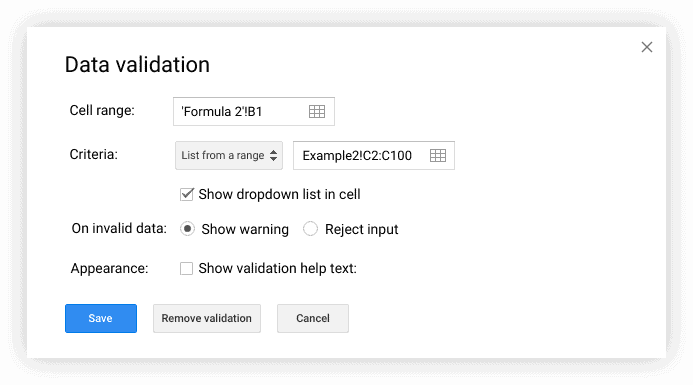
Como resultado, obtenemos este filtro:
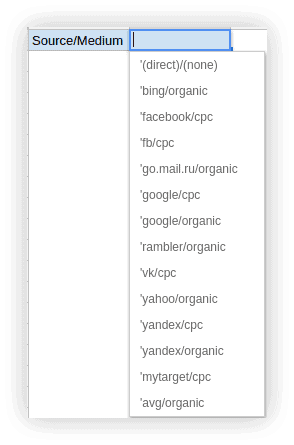
Luego, usando la fórmula =¡Mes! A $ 2, sacamos (en la columna A) los meses de registro de la hoja Mes. Cada valor debe repetirse tantas veces como métricas analizadas (en nuestro ejemplo, tenemos tres métricas). Es por eso que sacamos meses de formación de cohortes en una hoja separada.
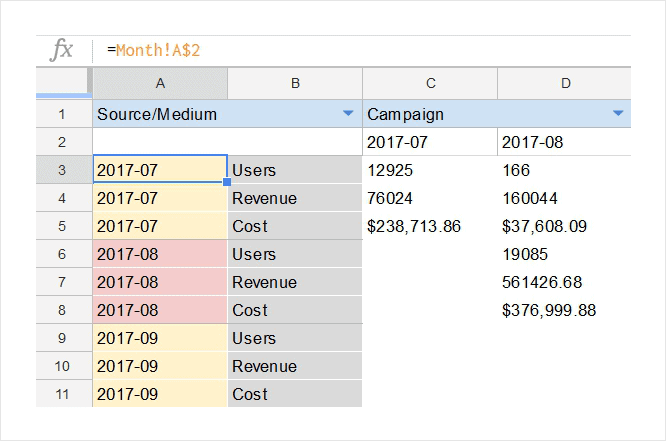
Dado que solo tenemos tres parámetros en nuestro ejemplo (Usuarios, Ingresos, Costo) y son los mismos para todas las cohortes, ingresamos los nombres manualmente para no usar fórmulas para extraerlos de otra hoja.
En la celda C2, usamos la fórmula =TRANSPONER (ÚNICO (Ejemplo2! B2: B)), que extrae meses de transacciones de la tabla de datos de origen y las convierte en una fila:
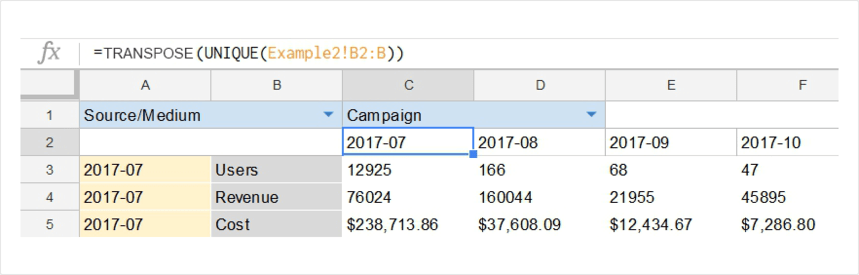
Y finalmente, en la intersección del mes de registro, el mes siguiente y una métrica específica, insertamos nuestra tercera fórmula:
=SI (Y ($B$1="",$D$1=""), SUMAR.SI (Ejemplo2!$E:$E, Ejemplo2!$A:$A,$A3, Ejemplo2!$B:$B, C $2), SI (Y ($B$1=""), SUMAR.SI (Ejemplo2!$E:$E, Ejemplo2!$A:$A,$A3, Ejemplo2!$B:$B, C$2, Ejemplo2!$ D:$D,$D$1), SI (Y ($D$1=""), SUMAR.SI (Ejemplo2!$E:$E, Ejemplo2!$A:$A,$A3, Ejemplo2!$B:$B , C$2, Ejemplo2!$C:$C,$B$1), SUMAR.SI (Ejemplo2!$E:$E, Ejemplo2!$A:$A,$A3, Ejemplo2!$B:$B, C$2, Ejemplo2 !$C:$C,$B$1, Ejemplo2!$D:$D,$D$1))))
Esta fórmula calcula la métrica requerida en la celda deseada en función de los filtros.
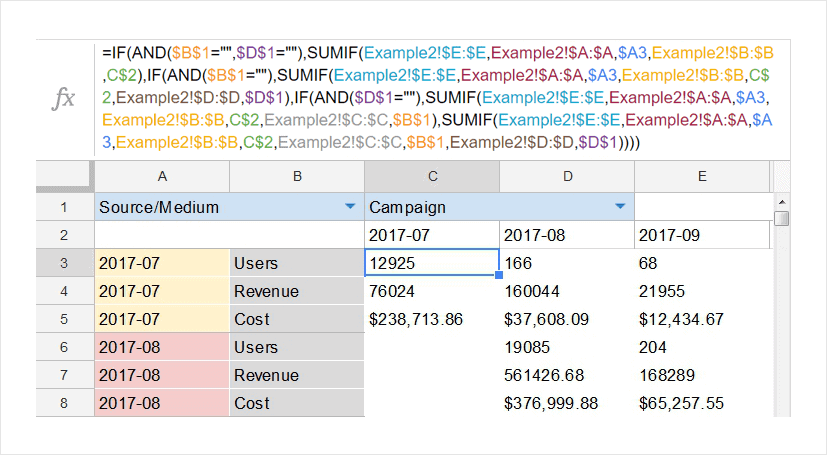
Como tenemos dos filtros, debemos incluir todas las combinaciones posibles en la fórmula:
- Ambos filtros están vacíos.
- Ambos filtros están llenos.
- Solo se llena el primer filtro.
- Solo se llena el segundo filtro.
Para cada métrica, la fórmula en la celda permanece sin cambios; solo cambia la columna por la que se calcula la suma de una métrica específica. Por ejemplo, para la métrica Usuarios, calculamos la suma de la columna Ejemplo2!$E:$E; para la métrica de ingresos, la columna Ejemplo2!$H:$H; y para la métrica Costo, la columna Ejemplo2!$I:$I.
Si desea tener más de dos filtros en su informe, deberá aumentar la cantidad de condiciones y el tamaño de la fórmula. Puede aprender cómo hacerlo en el seminario web «Análisis de cohortes 101». En este seminario web, escuchará a nuestra analista Anastasiya Chausova explicar en detalle qué parte de la fórmula es responsable de qué. Anastasiya muestra cómo crear todos los informes descritos en este artículo en Hojas de cálculo de Google. Complete el siguiente formulario y le enviaremos por correo electrónico un enlace al seminario web, una presentación e informes de muestra.
4. Informe de cohorte usando Google Apps Script
Google Apps Script es un lenguaje de programación que le permite agregar funciones y procesar datos en Hojas de cálculo y otros servicios de Google. Para crear un informe de cohorte con Apps Script, no necesita transferir datos a Hojas de cálculo de Google. La tabla con los datos de origen se crea en Google BigQuery y desde allí el script la exporta al informe.
Con este script, puede:
- Cree un menú en la barra de herramientas de Hojas de cálculo de Google para ejecutar sus propios cálculos con un clic.
- Ejecute consultas de datos en BigQuery y acceda a los resultados de estas consultas.
- Cree celdas que se utilizarán como filtros. Los parámetros en tales celdas deben ingresarse manualmente. Esto significa que el filtro no tendrá una lista desplegable, como en un informe creado con fórmulas. Usted mismo especifica el valor por el cual desea filtrar los datos en la celda, y este valor se usa en la consulta SQL a los datos en Google BigQuery.
- Cambie la forma en que se muestra el informe: aplique formato condicional, haga los cortes y sangrías necesarios, cambie el orden de los elementos, voltee tablas y mucho más.
Para conectar Apps Script a Hojas de cálculo de Google, abra la pestaña Herramientas -> Editor de scripts . En el editor abierto, seleccione Recursos —> Funciones adicionales de los Servicios de Google y active la API de BigQuery y la API de Hojas de cálculo de Google:
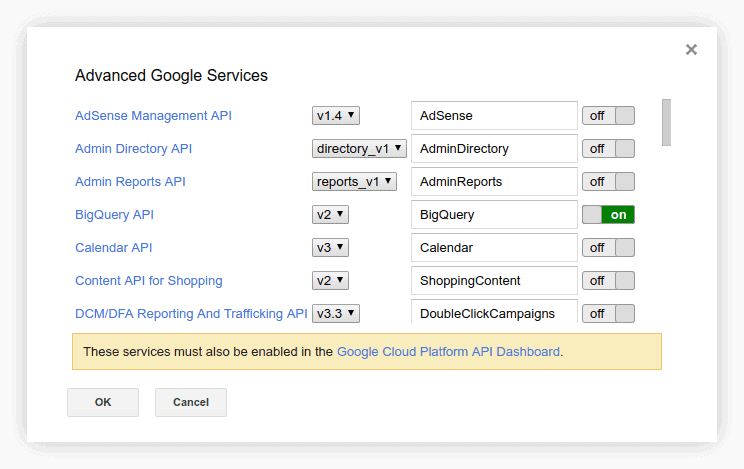
Luego vaya a Google Cloud Platform para activar estas API allí también. Después de eso, puede ejecutar secuencias de comandos en el editor de secuencias de comandos que tomarán datos de Google BigQuery y generarán informes de cohortes en Hojas de cálculo de Google.
Escribimos una plantilla de secuencia de comandos para un informe con un parámetro y dos filtros. Puede crear una tabla de datos en Google BigQuery con la estructura descrita anteriormente. Luego, puede insertar un nombre de proyecto en la plantilla de secuencia de comandos, así como tablas en BigQuery y obtener un informe listo:
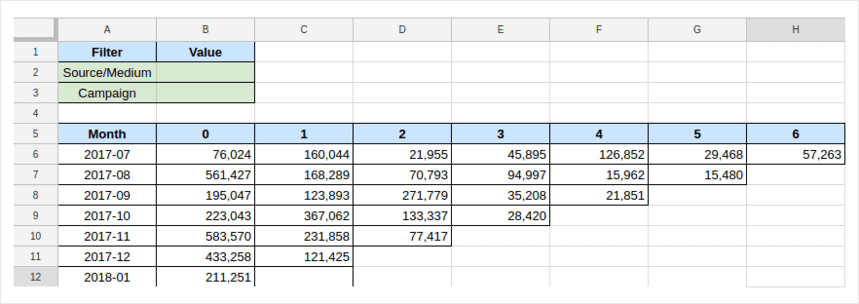
Además, puede modificar fácilmente la plantilla de secuencia de comandos para crear un informe con los campos y la cantidad de métricas que necesita. Aquí hay un ejemplo de cómo lo hizo Boodmo. Complete el formulario anterior y le enviaremos por correo electrónico la plantilla de secuencia de comandos para el análisis de cohortes.
Informes de cohortes en otros servicios
Los informes de cohortes incorporados están disponibles en muchos servicios de análisis y publicidad. Se encuentran en casi todos los sistemas de análisis para aplicaciones móviles.
AppsFlyer tiene configuraciones más flexibles que Google Analytics, lo que le permite agregar múltiples filtros a un informe de cohorte. También puede establecer un tamaño mínimo para excluir cohortes con muy pocos usuarios.
Los informes de cohortes en AppMetrica (Yandex. Metrica para aplicaciones móviles) y Adjust se utilizan principalmente para realizar un seguimiento de los usuarios retenidos. En Ajustar, puede agregar un segundo indicador para el análisis, por ejemplo, el número de sesiones por usuario:
Un ejemplo de dicho informe en AppMetrica:
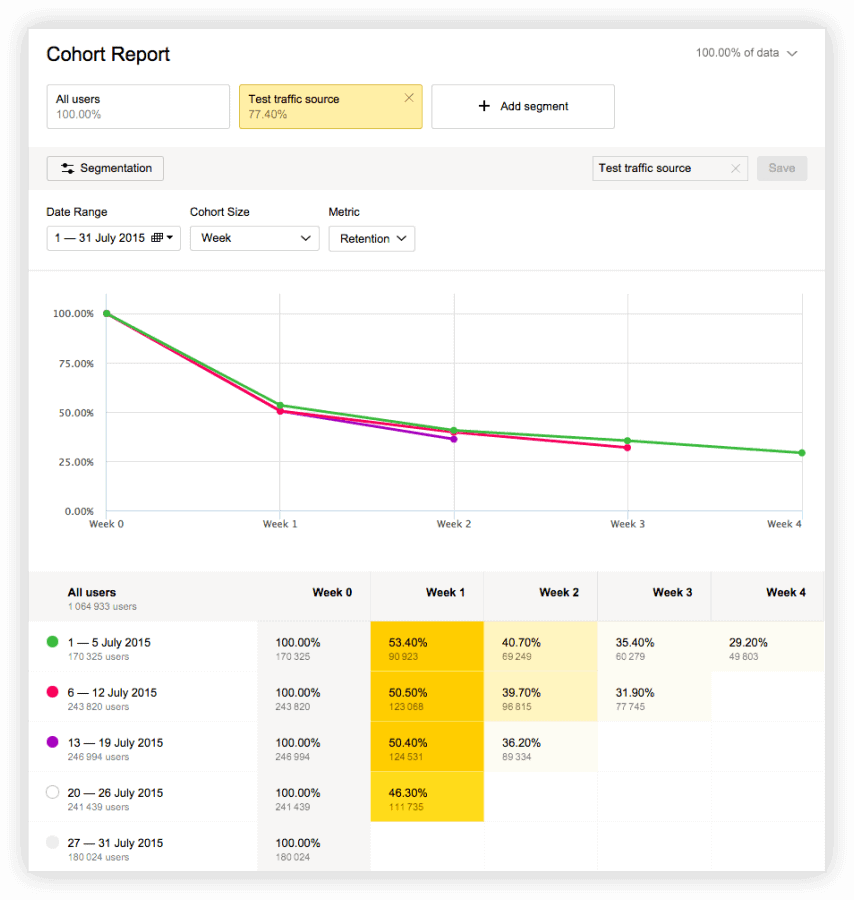
Mixpanel y Kissmetrics también admiten el análisis de cohortes. Estos también son sistemas de análisis para sitios web y aplicaciones móviles que trabajan con datos a escala de usuarios, no de visitas y páginas vistas. La configuración de informes en estos servicios es muy similar a la configuración de Google Analytics, pero existen algunas diferencias.
En Kissmetrics, puede formar una cohorte por dos atributos a la vez. Por ejemplo, puede crear un grupo de usuarios que visitaron el sitio y se convirtieron en una suscripción. También puede agrupar a las personas no solo por tiempo, como se hace comúnmente en los informes de cohortes, sino también por cualquier otro atributo, como el monto de la compra, la ubicación y la fuente de tráfico.
Un ejemplo de tal informe en Kissmetrics:
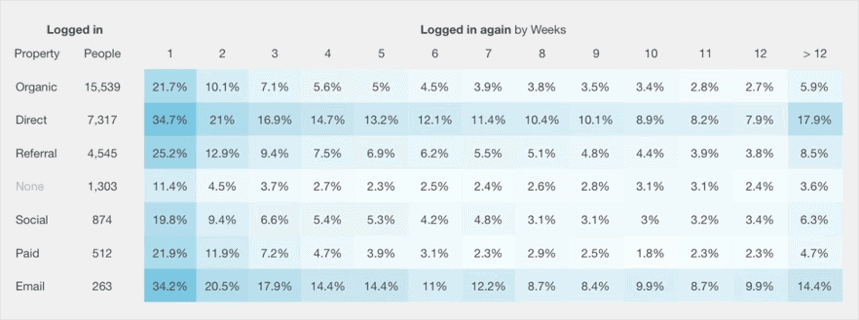
Cómo ayuda el análisis de cohortes a mejorar la retención de clientes
Todos los métodos de investigación del comportamiento tienen como objetivo mejorar la participación del cliente y las métricas de retención. El análisis de cohortes le brinda sugerencias sobre cuándo es el mejor momento para recordarles a los clientes acerca de su empresa o producto con una oferta atractiva, quién es exactamente más probable que compre y quiénes son los mejores compradores en función de su secuencia de acciones.
Al analizar sus datos desde el punto de vista de la adquisición, puede ver cuánto tiempo los clientes permanecen interesados y continúan comprándole o continúan usando su aplicación o servicio. Los segmentos basados en características de comportamiento le permiten comprender si enviar una oferta en particular cambia el comportamiento de toda la cohorte y aumenta su CLV.
Para mejorar la retención, puede aplicar los resultados del análisis en su gestión de ofertas, correos electrónicos y ofertas personalizados, y orientación de anuncios.
Datos de cohorte
El análisis de cohortes lo ayuda a correlacionar las cohortes de usuarios y ver cómo difiere exactamente el comportamiento de varias cohortes. Puede dividir a los usuarios en cohortes para el análisis en función de su primer suspiro para su producto ( cohortes de adquisición ) o su comportamiento dentro de un período seleccionado ( cohortes de comportamiento ).
Cohortes de adquisición
Este enfoque supone que divide a los usuarios según cuándo se registraron por primera vez en su producto. Puede verificar qué día, semana o mes sus usuarios accedieron por primera vez a su sitio web o aplicación, y realizar un seguimiento de las cohortes diarias, semanales o mensuales.
Las cohortes de adquisición lo ayudan a determinar cuánto tiempo los clientes continúan usando su aplicación desde su punto de partida.
Cohortes de comportamiento
En contraste con el enfoque anterior, de acuerdo con este enfoque, debe realizar un seguimiento de los usuarios por las acciones que realizan o no realizan en su aplicación o sitio web dentro de un período de tiempo particular. Puede seleccionar cualquier acción que sea importante para su seguimiento: registro, hacer clic en el botón Reproducir, agregar artículos al carrito, etc.
Por ejemplo, un grupo de usuarios que realizaron acciones específicas dentro de un período de tiempo seleccionado puede formar una cohorte. Puede monitorearlo y compararlo con otros para descubrir cuánto tiempo permanecen activos los diferentes usuarios después de realizar acciones específicas.
Análisis de cohortes para empresas.
Predecir y aumentar su CLV
El valor de por vida del cliente (CLV) es el ingreso que una empresa recibe de un cliente en el transcurso de su relación. Verá claramente cuándo sus clientes dejan de comprarle y podrá calcular CLV para cada segmento de clientes para hacer predicciones precisas. Con esta información, puede planificar mejor sus gastos de publicidad, ajustando sus campañas para cada segmento según el canal de adquisición.
Retenga a sus mejores clientes
Puede utilizar el análisis de cohortes para averiguar quiénes son sus clientes más leales y luego alentarlos a permanecer en su empresa por más tiempo. Será más barato que adquirir nuevos clientes, en cualquier caso.
Mejorar las pruebas A/B
Las pruebas A/B estándar no le dirán cómo un nuevo diseño o cualquier otro cambio puede afectar las conversiones a largo plazo. Para averiguarlo, cree una cohorte basada en interacciones con un nuevo diseño. Luego compare su tasa de conversión con cohortes que no interactuaron con el nuevo diseño. De esta forma, verás cómo afecta el nuevo diseño a las conversiones.
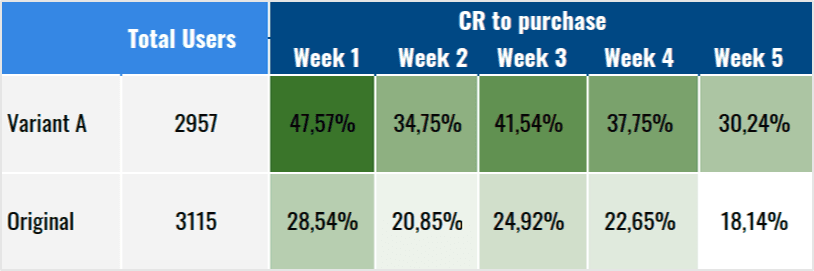
Investigar el rendimiento de la aplicación
El análisis de cohortes es un método favorito de análisis de aplicaciones móviles, que muestra el interés del usuario en una aplicación, la actividad dentro de una aplicación, etc. Ayuda a los especialistas en marketing de aplicaciones a comprender los cuellos de botella y los lugares donde los usuarios tienen dificultades para usar una aplicación para que los desarrolladores puedan mejorarla.
Considere OWOX BI como una solución avanzada para el análisis de cohortes y como parte de su caja de herramientas de análisis empresarial (BI).
Conclusiones
Si comparamos los métodos de análisis de cohortes por complejidad, entonces la opción más simple es Google Analytics. Sin embargo, sus capacidades y configuraciones son limitadas. El segundo método más fácil son las tablas dinámicas en Hojas de cálculo de Google. Aquí puedes formar cohortes por cualquier parámetro, no solo por la fecha de la primera visita como en Google Analytics. Las opciones con fórmulas y Apps Script son un poco más complicadas, ya que requieren conocimientos adicionales, pero te permiten profundizar más.
Si necesita usar filtros con frecuencia, la opción más conveniente es crear un informe usando fórmulas: entonces todos los filtros estarán en una lista desplegable. Claro, puede usar filtros en todos los informes de Hojas de cálculo de Google; pero en la tabla dinámica, debe ir a la configuración de la tabla. Con el método Apps Script, debe especificar los valores de filtro manualmente en cada celda. Si comete un error, su consulta SQL no devolverá nada.
Hemos preparado una tabla que compara los pros y los contras de todos los métodos de análisis de cohortes descritos en este artículo:
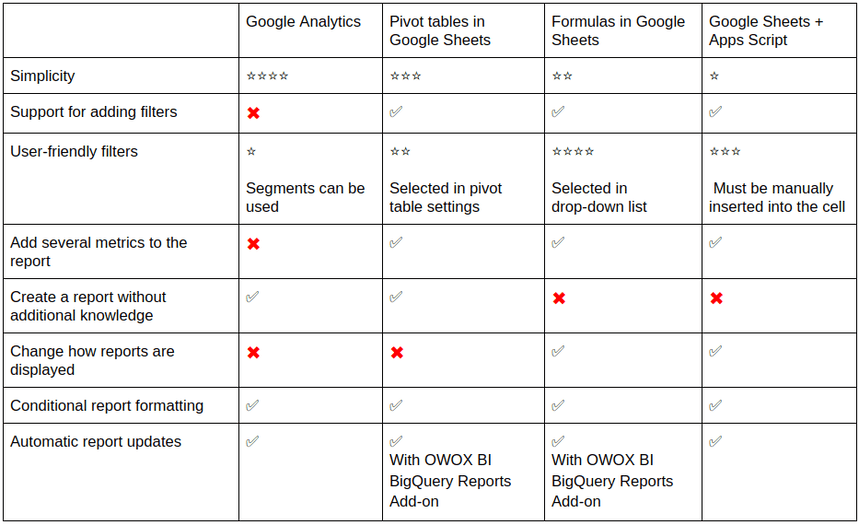
Si tiene alguna pregunta, deje un comentario a continuación y estaremos encantados de responderle.
